
اگر در تلاش برای درک نحوه عملکرد لاگ های خطای وردپرس هستید، در جای درستی هستید! در این آموزش، تمام آنچه را که باید در مورد آن بدانید را پوشش خواهیم داد.
اگر میخواهید وبسایت وردپرس خود را ایمن، سالم و سریع نگه دارید، نظارت بر خطاهای PHP کاری است که باید انجام دهید. اگر رفع نشود، خطاهای PHP در واقع می تواند عملکرد وب سایت شما را دچار اختلال کند و آسیب پذیری وب سایت شما را در برابر خرابی و هکرها افزایش دهد. میتوانید برای راه اندازی سایت وردپرس خود از هاست وردپرس که دارای بهینه سازی های جهت بهبود عملکرد این پلتفرم است استفاده نمایید.
به همین دلیل است که در این مقاله، آنچه را که باید در مورد لاگ های خطای PHP در وردپرس بدانید را برای شما توضیح می دهیم، از نحوه فعال کردن گزارش خطای وردپرس تا اجرای یک راه حل قابل اعتماد نظارت بر PHP.
هشدارها و اخطارهای PHP به توسعه دهندگان کمک می کند تا مشکلات کد خود را رفع کنند. با این حال، زمانی که آنها برای همه بازدیدکنندگان وب سایت شما قابل مشاهده باشند، بسیار غیرحرفه ای به نظر می رسد. یک وب سایت وردپرسی می تواند تحت تأثیر خطاهای مختلفی از جمله مسائل مربوط به مجوز و مشکلات PHP قرار گیرد. اگر تجربه فنی ندارید، تشخیص این مشکلات در سایت شما می تواند چالش برانگیز باشد.
خطاهای PHP چیست؟
PHP زبان کدنویسی است که وردپرس روی آن ساخته شده است. هنگامی که کاربر یک صفحه وب حاوی کد PHP درخواست می کند، کد توسط ماژول PHP (Apache یا Nginx) نصب شده روی سرور پردازش می شود.
پردازش یک درخواست می تواند خطاهای PHP ایجاد کند. این بدان معناست که مشکلی در کد PHP وجود دارد. این خطا می تواند به سادگی یک نقطه ویرگول از دست رفته یا به پیچیدگی فراخوانی یک متغیر نادرست باشد. خطاهای PHP می توانند توسط تم، پلاگین ها، پایگاه داده یا پیکربندی سرور ایجاد شوند. این یکی از دلایلی است که چرا نباید افزونه های زیادی را در وب سایت های وردپرسی خود نصب کنید.
توجه داشته باشید که بیشترین خطاهای PHP که می توانید در سایت وردپرس خود مشاهده کنید معمولاً هشدارها و اخطارها هستند. با این حال، برخی از آنها (خطاهای مرگبار، خطای سرور داخلی و غیره) می توانند بارگذاری وب سایت شما را متوقف کنند.
خطاهای PHP که می توانید در سایت وردپرس خود مشاهده کنید معمولاً هشدار و اخطار هستند. اینها مانند خطاهای سرور، خطاهای سینتکسی یا خطاهای مهلک نیستند که مانع از بارگذاری وب سایت شما می شود.
هدف از این خطاها کمک به توسعه دهندگان برای رفع اشکال کدهایشان است. توسعه دهندگان پلاگین و تم برای بررسی سازگاری و بهترین شیوه ها به این اطلاعات نیاز دارند.
لاگ خطای وردپرس چیست؟
در واقع، حتی اگر به نظر می رسد که وب سایت شما به خوبی کار می کند، ممکن است در واقع از خطاهای کشف نشده PHP رنج می برد که باید در اسرع وقت برطرف شوند. لاگ خطای وردپرس لیستی از این خطاها را در اختیار شما قرار می دهد.
لاگ های خطا، اطلاعاتی مانند نوع خطا، خط(مکان) خطا و فایل مربوطه را در اختیار شما قرار می دهند. شما باید از لاگ های خطای وردپرس برای عیب یابی مشکلات ایجاد شده یا درک دلیل وقوع آنها استفاده کنید.
استفاده از لاگ خطاهای وردپرس برای عیب یابی خطاهای PHP
اگر توضیح ما هنوز واضح به نظر نمی رسد، در اینجا چند موقعیت وجود دارد که ممکن است واقعاً به آن لاگ ها نیاز داشته باشید:
-
وقتی وب سایت وردپرس شما بارگیری نمی شود.
-
هنگامی که مرورگر وب شما هشداری با کد خطای PHP نمایش می دهد.
-
اگر یک افزونه به درستی کار نمی کند.
-
اگر وب سایت شما واقعا کند است.
-
اگر می خواهید عملکرد و امنیت وب سایت خود را بهبود بخشید.
چگونه لاگ های خطای PHP را در وردپرس بررسی کنیم؟
دو راه برای دسترسی به لاگ های خطای PHP در وردپرس وجود دارد: دستی یا با افزونه
لاگ های خطاهای پی اچ پی وردپرس را با یک افزونه نظارت کنید
مرحله 1: پلاگین WP Umbrella Monitoring را دریافت کنید
WP Umbrella یک راه حل همه کاره برای مدیریت سایت های وردپرس است. که ویژگی نظارت بر خطاهای PHP را برای وردپرس تعبیه کرده است. WP Umbrella بسیار پرکاربرد است زیرا نرخ آپتایم وب سایت شما را نیز بررسی می کند و پشتیبان گیری خودکار را در اختیار شما قرار می دهد.
افزونه را نصب کنید، یک حساب کاربری ایجاد کنید و کلید API خود را متصل کنید.
مرحله 2: به تب مانیتورینگ خطاهای PHP بروید
سپس، به WP Umbrella >> PHP issues بروید.
از اینجا بر روی “view error” کلیک کنید تا تمام اطلاعات مربوط به خطاهای PHP مانند:
-
نوع خطای PHP
-
پلاگین یا تم مسئول
-
اطلاعات محیطی (نسخه PHP، نسخه افزونه، نسخه وردپرس)
-
زمانی که خطای PHP رخ داد
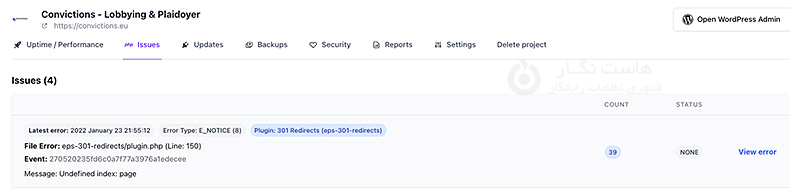
به همین راحتی!.
ویرایش فایل پیکربندی برای دیباگ کردن (فعال کردن ورود خطا در وردپرس)
اگر نمیخواهید از پلاگین ثبت خطا مانند WP Umbrella یا Query monitor استفاده کنید، میتوانید لاگ خطای وردپرس را فعال کنید و خطاهای PHP را از اینجا بازیابی کنید.
مرحله 1: به فایل wp-config.php دسترسی پیدا کنید
فایل wp-config.php در فایل منیجر هاست خود حاوی تنظیمات مهم وردپرس مانند نحوه اتصال به پایگاه داده خود است. این فایلی است که باید ویرایش کنید تا حالت اشکال زدایی وردپرس را فعال کنید و به گزارش های خطای وردپرس دسترسی پیدا کنید، جایی که خطاهای PHP خود را پیدا خواهید کرد.
ابتدا باید با استفاده از یک سرویس گیرنده FTP به وب سایت خود متصل شوید. سپس فایل wp-config.php را دانلود کنید تا از آن نسخه پشتیبان تهیه کنید. سپس می توانید آن را با ویرایشگر HTML مورد علاقه خود ویرایش کنید.
مرحله 2: فایل wp-config.php را ویرایش کنید
درست قبل از خط “That’s all, stop editing! Happy blogging” این را اضافه کنید:
;define('WP_DEBUG', true); define('WP_DEBUG_LOG', true )یا اگر تابع WP_debug از قبل تعریف شده باشد به جای false، رtrue را بنویسید.
WP_DEBUG به شما امکان می دهد حالت اشکال زدایی را فعال کنید و WP_DEBUG_LOG به شما امکان می دهد تمام خطاها را به یک فایل ارسال کنید، بنابراین خطاهای PHP در صفحات شما نمایش داده نمی شوند.
تغییرات خود را ذخیره کنید و فایل را دوباره در وب سایت خود آپلود کنید. سپس خطاها به debug.file در پوشه wp-content شما وارد میشوند. اگر فایل را نمیبینید، میتوانید آن را ایجاد کنید. اینجا جایی است که لاگ های خطای وردپرس شما ذخیره می شود.
خاموش کردن خطاهای PHP در وردپرس
برای این قسمت باید فایل wp-config.php را ویرایش کنید. در داخل فایل wp-config.php به دنبال خط زیر بگردید:
;define('WP_DEBUG', true)همچنین ممکن است که این خط قبلاً روی false تنظیم شده باشد. در این صورت کد زیر را مشاهده خواهید کرد:
;define('WP_DEBUG', false)در هر صورت، باید این خط را با کد زیر جایگزین کنید:
;ini_set('display_errors','Off');ini_set('error_reporting', E_ALL );define('WP_DEBUG', false);define('WP_DEBUG_DISPLAY', false)فراموش نکنید که تغییرات خود را ذخیره کنید و فایل wp-config.php خود را دوباره به سرور آپلود کنید.
اکنون می توانید از وب سایت خود دیدن کنید، تأیید کنید که خطاها، اعلان ها و هشدارهای PHP از وب سایت شما ناپدید شده اند یا خیر.
در این آموزش به شما در یادگیری نحوه استفاده از لاگ خطای php در وردپرس توضیح دادیم. امیدواریم این مقاله آموزشی برای شما مفید بوده باشد، برای دیدن باقی آموزش ها میتوانید وارد منوی پشتیبانی بخش آموزش ها شوید، در صورتی که درباره این آموزش به مشکل یا سوالی برخورد کردید، میتوانید آن را در بخش دیدگاه بیان کنید.
آموزش های مرتبط:



